2018 PEUGEOT 5008 USB
[x] Cancel search: USBPage 290 of 364
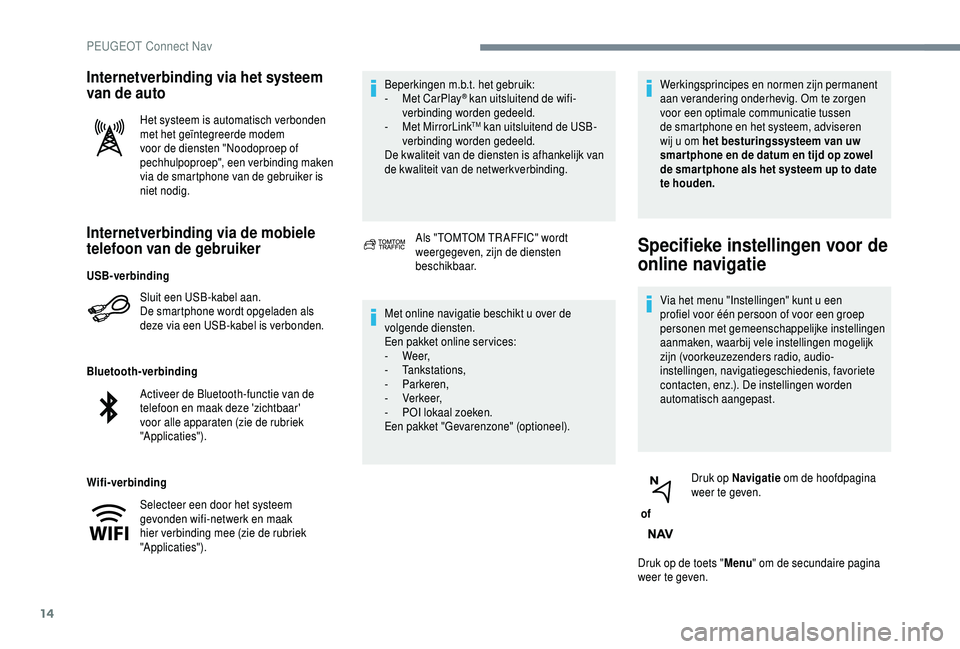
14
Internetverbinding via de mobiele
telefoon van de gebruiker
Sluit een USB-kabel aan.
De smartphone wordt opgeladen als
deze via een USB-kabel is verbonden.
Bluetooth-verbinding
Wifi-verbinding Beperkingen m.b.t. het gebruik:
-
M
et CarPlay
® kan uitsluitend de wifi-
verbinding worden gedeeld.
-
M
et MirrorLink
TM kan uitsluitend de USB-
verbinding worden gedeeld.
De kwaliteit van de diensten is afhankelijk van
de kwaliteit van de netwerkverbinding.
Internetverbinding via het systeem
van de auto
Het systeem is automatisch verbonden
met het geïntegreerde modem
voor de diensten "Noodoproep of
pechhulpoproep", een verbinding maken
via de smartphone van de gebruiker is
niet nodig.
Als "TOMTOM TR AFFIC" wordt
weergegeven, zijn de diensten
beschikbaar.
Met online navigatie beschikt u
over de
volgende diensten.
Een pakket online ser vices:
-
We e r,
-
Tankstations,
-
Parkeren,
-
Verkeer,
-
P
OI lokaal zoeken.
Een pakket "Gevarenzone" (optioneel). Werkingsprincipes en normen zijn permanent
aan verandering onderhevig. Om te zorgen
voor een optimale communicatie tussen
de smartphone en het systeem, adviseren
wij u
om het besturingssysteem van uw
smar tphone en de datum en tijd op zowel
de smar tphone als het systeem up to date
te houden.
Specifieke instellingen voor de
online navigatie
Via het menu "Instellingen" kunt u een
p rofiel voor één persoon of voor een groep
personen met gemeenschappelijke instellingen
aanmaken, waarbij vele instellingen mogelijk
zijn (voorkeuzezenders radio, audio-
instellingen, navigatiegeschiedenis, favoriete
contacten, enz.). De instellingen worden
automatisch aangepast.
of Druk op Navigatie
om de hoofdpagina
weer te geven.
Druk op de toets " Menu" om de secundaire pagina
weer te geven.
USB-verbinding
Activeer de Bluetooth-functie van de
telefoon en maak deze 'zichtbaar'
voor alle apparaten (zie de rubriek
"Applicaties").
Selecteer een door het systeem
gevonden wifi-netwerk en maak
hier verbinding mee (zie de rubriek
"Applicaties").
PEUGEOT Connect Nav
Page 293 of 364
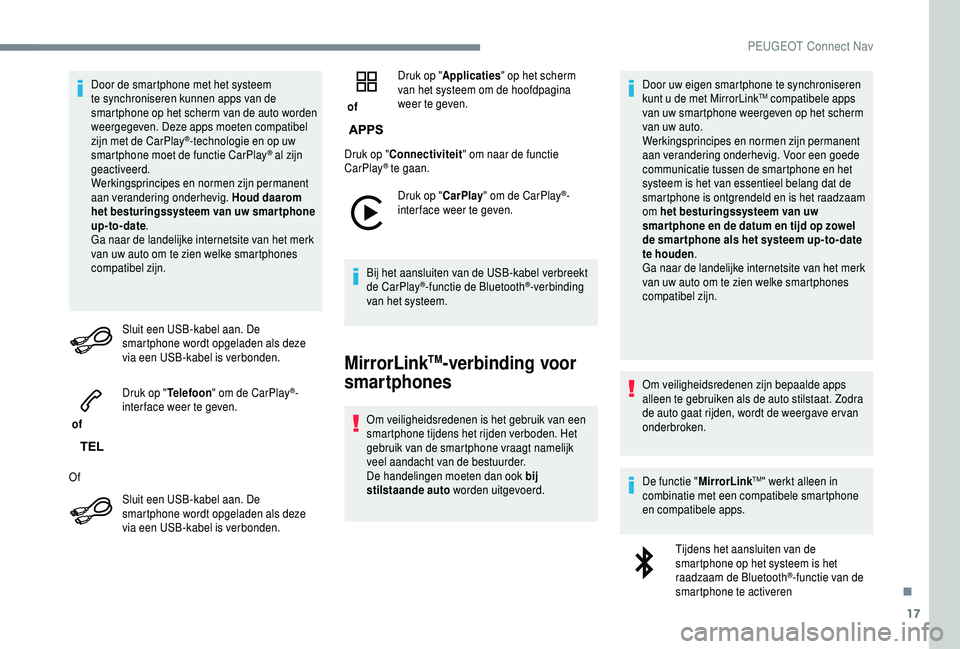
17
Door de smartphone met het systeem
te synchroniseren kunnen apps van de
smartphone op het scherm van de auto worden
weergegeven. Deze apps moeten compatibel
zijn met de CarPlay
®-technologie en op uw
smartphone moet de functie CarPlay® al zijn
geactiveerd.
Werkingsprincipes en normen zijn permanent
aan verandering onderhevig. Houd daarom
het besturingssysteem van uw smar tphone
up-to-date .
Ga naar de landelijke internetsite van het merk
van uw auto om te zien welke smartphones
compatibel zijn.
Sluit een USB-kabel aan. De
smartphone wordt opgeladen als deze
via een USB-kabel is verbonden.
of Druk op "
Telefoon" om de CarPlay
®-
inter face weer te geven.
Of Sluit een USB-kabel aan. De
smartphone wordt opgeladen als deze
via een USB-kabel is verbonden. of
Druk op "
Applicaties " op het scherm
van het systeem om de hoofdpagina
weer te geven.
Druk op " Connectiviteit " om naar de functie
CarPlay
® te gaan.
Druk op " CarPlay" om de CarPlay
®-
inter face weer te geven.
Bij het aansluiten van de USB-kabel verbreekt
de CarPlay
®-functie de Bluetooth®-verbinding
van het systeem.
MirrorLinkTM-verbinding voor
smartphones
Om veiligheidsredenen is het gebruik van een
smartphone tijdens het rijden verboden. Het
gebruik van de smartphone vraagt namelijk
veel aandacht van de bestuurder.
De handelingen moeten dan ook bij
stilstaande auto worden uitgevoerd. Door uw eigen smartphone te synchroniseren
kunt u
de met MirrorLink
TM compatibele apps
van uw smartphone weergeven op het scherm
van uw auto.
Werkingsprincipes en normen zijn permanent
aan verandering onderhevig. Voor een goede
communicatie tussen de smartphone en het
systeem is het van essentieel belang dat de
smartphone is ontgrendeld en is het raadzaam
om het besturingssysteem van uw
smar tphone en de datum en tijd op zowel
de smar tphone als het systeem up-to- date
te houden .
Ga naar de landelijke internetsite van het merk
van uw auto om te zien welke smartphones
compatibel zijn.
Om veiligheidsredenen zijn bepaalde apps
alleen te gebruiken als de auto stilstaat. Zodra
de auto gaat rijden, wordt de weergave er van
onderbroken.
De functie " MirrorLink
TM" werkt alleen in
combinatie met een compatibele smartphone
en compatibele apps.
Tijdens het aansluiten van de
smartphone op het systeem is het
raadzaam de Bluetooth
®-functie van de
smartphone te activeren
.
PEUGEOT Connect Nav
Page 294 of 364
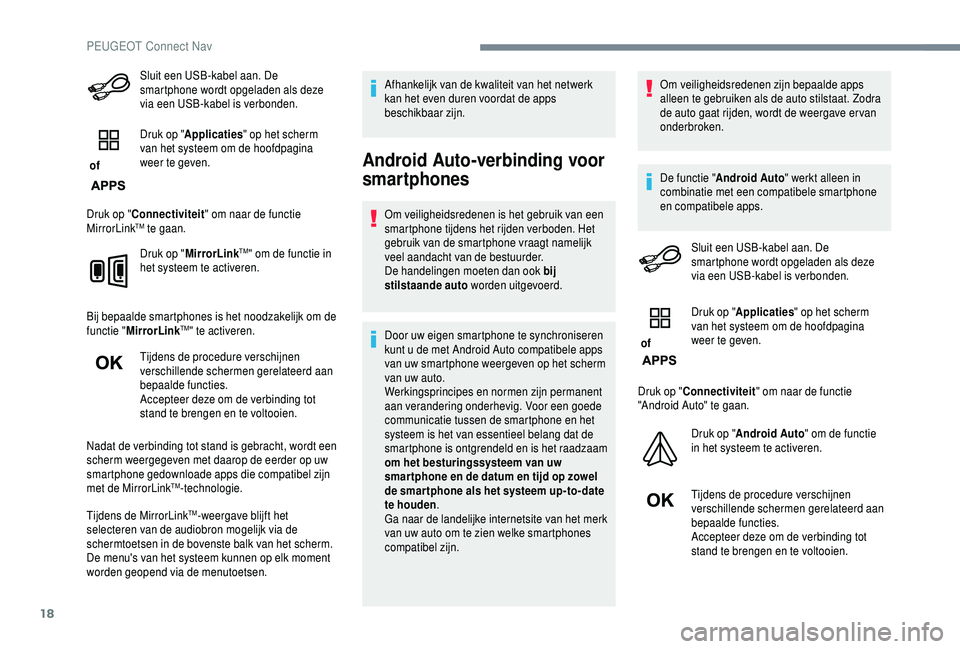
18
Sluit een USB-kabel aan. De
smartphone wordt opgeladen als deze
via een USB-kabel is verbonden.
of Druk op "
Applicaties " op het scherm
van het systeem om de hoofdpagina
weer te geven.
Druk op " Connectiviteit " om naar de functie
MirrorLink
TM te gaan.
Druk op " MirrorLink
TM" om de functie in
het systeem te activeren.
Bij bepaalde smartphones is het noodzakelijk om de
functie " MirrorLink
TM" te activeren.
Tijdens de procedure verschijnen
verschillende schermen gerelateerd aan
bepaalde functies.
Accepteer deze om de verbinding tot
stand te brengen en te voltooien.
Nadat de verbinding tot stand is gebracht, wordt een
scherm weergegeven met daarop de eerder op uw
smartphone gedownloade apps die compatibel zijn
met de MirrorLink
TM-technologie.
Tijdens de MirrorLink
TM-weergave blijft het
selecteren van de audiobron mogelijk via de
schermtoetsen in de bovenste balk van het scherm.
De menu's van het systeem kunnen op elk moment
worden geopend via de menutoetsen. Afhankelijk van de kwaliteit van het netwerk
kan het even duren voordat de apps
beschikbaar zijn.
Android Auto-verbinding voor
smartphones
Om veiligheidsredenen is het gebruik van een
smartphone tijdens het rijden verboden. Het
gebruik van de smartphone vraagt namelijk
veel aandacht van de bestuurder.
De handelingen moeten dan ook bij
stilstaande auto
worden uitgevoerd.
Door uw eigen smartphone te synchroniseren
kunt u
de met Android Auto compatibele apps
van uw smartphone weergeven op het scherm
van uw auto.
Werkingsprincipes en normen zijn permanent
aan verandering onderhevig. Voor een goede
communicatie tussen de smartphone en het
systeem is het van essentieel belang dat de
smartphone is ontgrendeld en is het raadzaam
om het besturingssysteem van uw
smar tphone en de datum en tijd op zowel
de smar tphone als het systeem up-to- date
te houden .
Ga naar de landelijke internetsite van het merk
van uw auto om te zien welke smartphones
compatibel zijn. Om veiligheidsredenen zijn bepaalde apps
alleen te gebruiken als de auto stilstaat. Zodra
de auto gaat rijden, wordt de weergave er van
onderbroken.
De functie "
Android Auto " werkt alleen in
combinatie met een compatibele smartphone
en compatibele apps.
Sluit een USB-kabel aan. De
smartphone wordt opgeladen als deze
via een USB-kabel is verbonden.
of Druk op "
Applicaties " op het scherm
van het systeem om de hoofdpagina
weer te geven.
Druk op " Connectiviteit " om naar de functie
"Android Auto" te gaan.
Druk op "Android Auto " om de functie
in het systeem te activeren.
Tijdens de procedure verschijnen
verschillende schermen gerelateerd aan
bepaalde functies.
Accepteer deze om de verbinding tot
stand te brengen en te voltooien.
PEUGEOT Connect Nav
Page 297 of 364
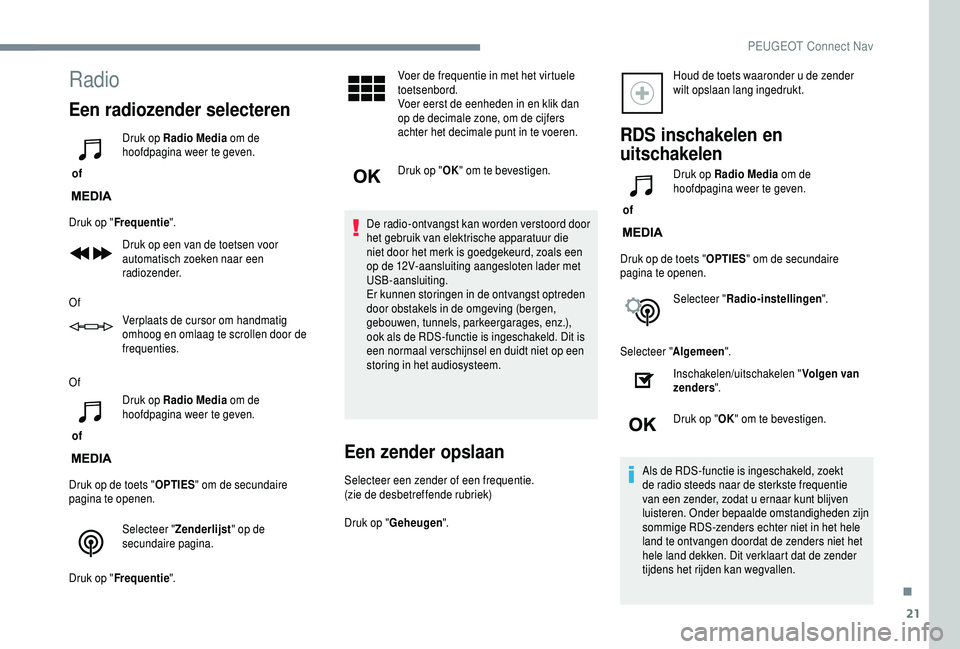
21
Radio
Een radiozender selecteren
of Druk op Radio Media
om de
hoofdpagina weer te geven.
Druk op " Frequentie ".
Druk op een van de toetsen voor
automatisch zoeken naar een
radiozender.
Of Verplaats de cursor om handmatig
omhoog en omlaag te scrollen door de
frequenties.
Of
of Druk op Radio Media
om de
hoofdpagina weer te geven.
Druk op de toets " OPTIES" om de secundaire
pagina te openen.
Selecteer "Zenderlijst " op de
secundaire pagina.
Druk op " Frequentie ". Voer de frequentie in met het virtuele
toetsenbord.
Voer eerst de eenheden in en klik dan
op de decimale zone, om de cijfers
achter het decimale punt in te voeren.
Druk op "
OK" om te bevestigen.
De radio-ontvangst kan worden verstoord door
het gebruik van elektrische apparatuur die
niet door het merk is goedgekeurd, zoals een
op de 12V-aansluiting aangesloten lader met
USB-aansluiting.
Er kunnen storingen in de ontvangst optreden
door obstakels in de omgeving (bergen,
gebouwen, tunnels, parkeergarages, enz.),
ook als de RDS-functie is ingeschakeld. Dit is
een normaal verschijnsel en duidt niet op een
storing in het audiosysteem.
Een zender opslaan
Selecteer een zender of een frequentie.
(zie de desbetreffende rubriek)
Druk op " Geheugen ". Houd de toets waaronder u
de zender
wilt opslaan lang ingedrukt.
RDS inschakelen en
uitschakelen
of Druk op Radio Media
om de
hoofdpagina weer te geven.
Druk op de toets " OPTIES" om de secundaire
pagina te openen.
Selecteer "Radio-instellingen ".
Selecteer " Algemeen".
Inschakelen/uitschakelen " Volgen van
zenders ".
Druk op " OK" om te bevestigen.
Als de RDS-functie is ingeschakeld, zoekt
de radio steeds naar de sterkste frequentie
van een zender, zodat u
ernaar kunt blijven
luisteren. Onder bepaalde omstandigheden zijn
sommige RDS-zenders echter niet in het hele
land te ontvangen doordat de zenders niet het
hele land dekken. Dit verklaart dat de zender
tijdens het rijden kan wegvallen.
.
PEUGEOT Connect Nav
Page 299 of 364
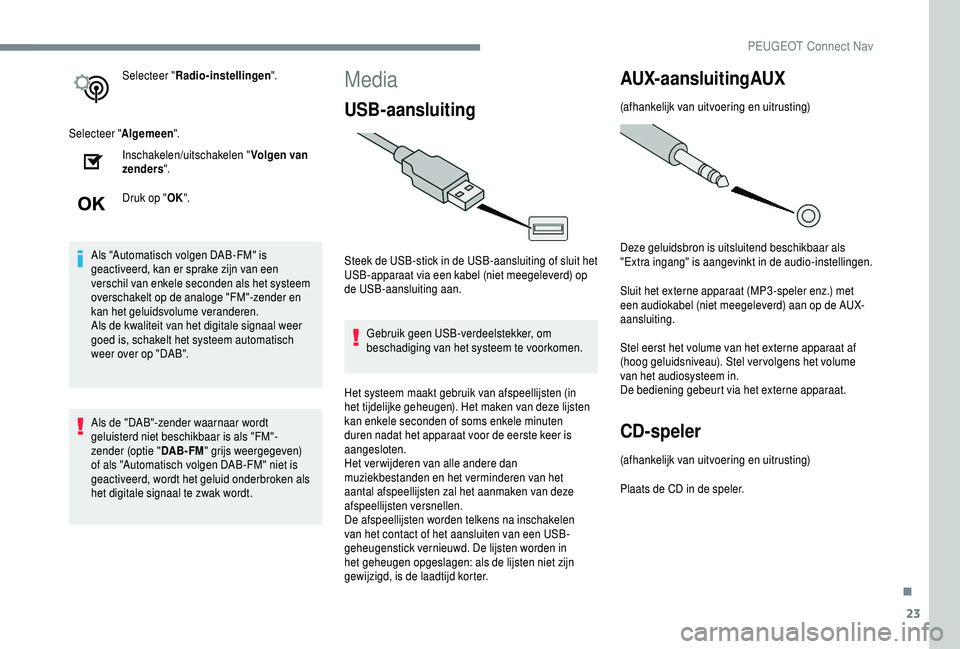
23
Selecteer "Radio-instellingen ".
Selecteer " Algemeen".
Inschakelen/uitschakelen " Volgen van
zenders ".
Druk op " OK".
Als "Automatisch volgen DAB-FM" is
geactiveerd, kan er sprake zijn van een
verschil van enkele seconden als het systeem
overschakelt op de analoge "FM"-zender en
kan het geluidsvolume veranderen.
Als de kwaliteit van het digitale signaal weer
goed is, schakelt het systeem automatisch
weer over op "DAB".
Als de "DAB"-zender waarnaar wordt
geluisterd niet beschikbaar is als "FM"-
zender (optie " DAB- FM" grijs weergegeven)
of als "Automatisch volgen DAB-FM" niet is
geactiveerd, wordt het geluid onderbroken als
het digitale signaal te zwak wordt.Media
USB-aansluiting
Steek de USB-stick in de USB-aansluiting of sluit het
USB-apparaat via een kabel (niet meegeleverd) op
de USB-aansluiting aan.
Gebruik geen USB-verdeelstekker, om
beschadiging van het systeem te voorkomen.
Het systeem maakt gebruik van afspeellijsten (in
het tijdelijke geheugen). Het maken van deze lijsten
kan enkele seconden of soms enkele minuten
duren nadat het apparaat voor de eerste keer is
aangesloten.
Het ver wijderen van alle andere dan
muziekbestanden en het verminderen van het
aantal afspeellijsten zal het aanmaken van deze
afspeellijsten versnellen.
De afspeellijsten worden telkens na inschakelen
van het contact of het aansluiten van een USB-
geheugenstick vernieuwd. De lijsten worden in
het geheugen opgeslagen: als de lijsten niet zijn
gewijzigd, is de laadtijd korter.
AUX- aansluitingAUX
(afhankelijk van uitvoering en uitrusting)
Deze geluidsbron is uitsluitend beschikbaar als
"Extra ingang" is aangevinkt in de audio-instellingen.
Sluit het externe apparaat (MP3 -speler enz.) met
een audiokabel (niet meegeleverd) aan op de AUX-
aansluiting.
Stel eerst het volume van het externe apparaat af
(hoog geluidsniveau). Stel ver volgens het volume
van het audiosysteem in.
De bediening gebeurt via het externe apparaat.
CD-speler
(afhankelijk van uitvoering en uitrusting)
Plaats de CD in de speler.
.
PEUGEOT Connect Nav
Page 300 of 364
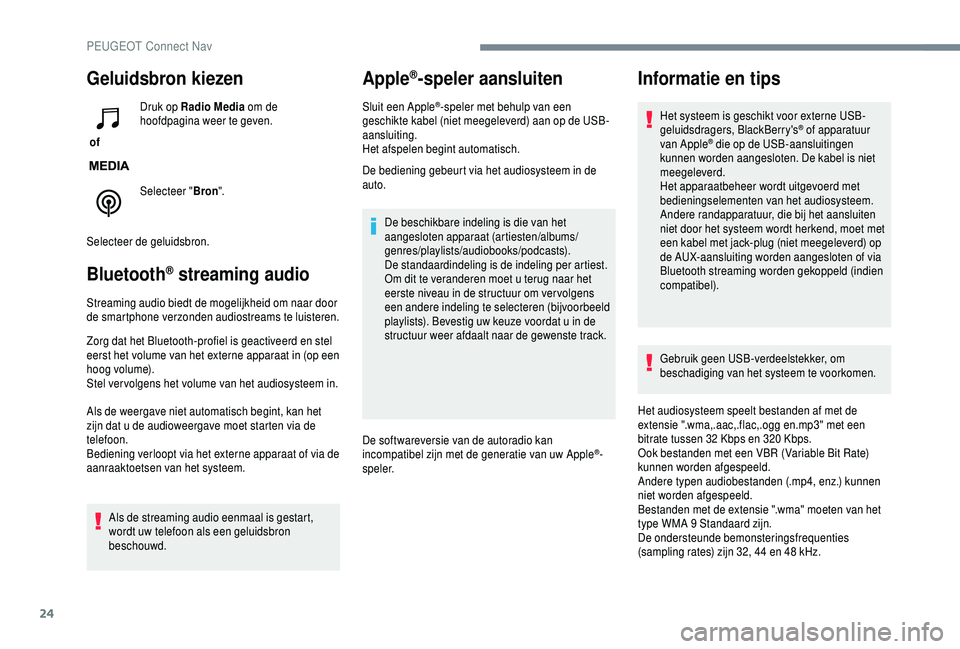
24
Geluidsbron kiezen
of Druk op Radio Media
om de
hoofdpagina weer te geven.
Selecteer " Bron".
Selecteer de geluidsbron.
Bluetooth® streaming audio
Streaming audio biedt de mogelijkheid om naar door
de smartphone verzonden audiostreams te luisteren.
Zorg dat het Bluetooth-profiel is geactiveerd en stel
eerst het volume van het externe apparaat in (op een
hoog volume).
Stel ver volgens het volume van het audiosysteem in.
Als de weergave niet automatisch begint, kan het
zijn dat u
de audioweergave moet starten via de
telefoon.
Bediening verloopt via het externe apparaat of via de
aanraaktoetsen van het systeem.
Als de streaming audio eenmaal is gestart,
wordt uw telefoon als een geluidsbron
beschouwd.
Apple®-speler aansluiten
Sluit een Apple®-speler met behulp van een
geschikte kabel (niet meegeleverd) aan op de USB-
aansluiting.
Het afspelen begint automatisch.
De bediening gebeurt via het audiosysteem in de
auto.
De beschikbare indeling is die van het
aangesloten apparaat (artiesten/albums/
genres/playlists/audiobooks/podcasts).
De standaardindeling is de indeling per artiest.
Om dit te veranderen moet u
terug naar het
eerste niveau in de structuur om ver volgens
een andere indeling te selecteren (bijvoorbeeld
playlists). Bevestig uw keuze voordat u
in de
structuur weer afdaalt naar de gewenste track.
De softwareversie van de autoradio kan
incompatibel zijn met de generatie van uw Apple
®-
speler.
Informatie en tips
Het systeem is geschikt voor externe USB-
geluidsdragers, BlackBerry's® of apparatuur
van Apple® die op de USB-aansluitingen
kunnen worden aangesloten. De kabel is niet
meegeleverd.
Het apparaatbeheer wordt uitgevoerd met
bedieningselementen van het audiosysteem.
Andere randapparatuur, die bij het aansluiten
niet door het systeem wordt herkend, moet met
een kabel met jack-plug (niet meegeleverd) op
de AUX-aansluiting worden aangesloten of via
Bluetooth streaming worden gekoppeld (indien
compatibel).
Gebruik geen USB-verdeelstekker, om
beschadiging van het systeem te voorkomen.
Het audiosysteem speelt bestanden af met de
extensie ".wma,.aac,.flac,.ogg en.mp3" met een
bitrate tussen 32
Kbps en 320 Kbps.
Ook bestanden met een VBR (Variable Bit Rate)
kunnen worden afgespeeld.
Andere typen audiobestanden (.mp4, enz.) kunnen
niet worden afgespeeld.
Bestanden met de extensie ".wma" moeten van het
type WMA 9
Standaard zijn.
De ondersteunde bemonsteringsfrequenties
(sampling rates) zijn 32, 44
en 48 kHz.
PEUGEOT Connect Nav
Page 301 of 364
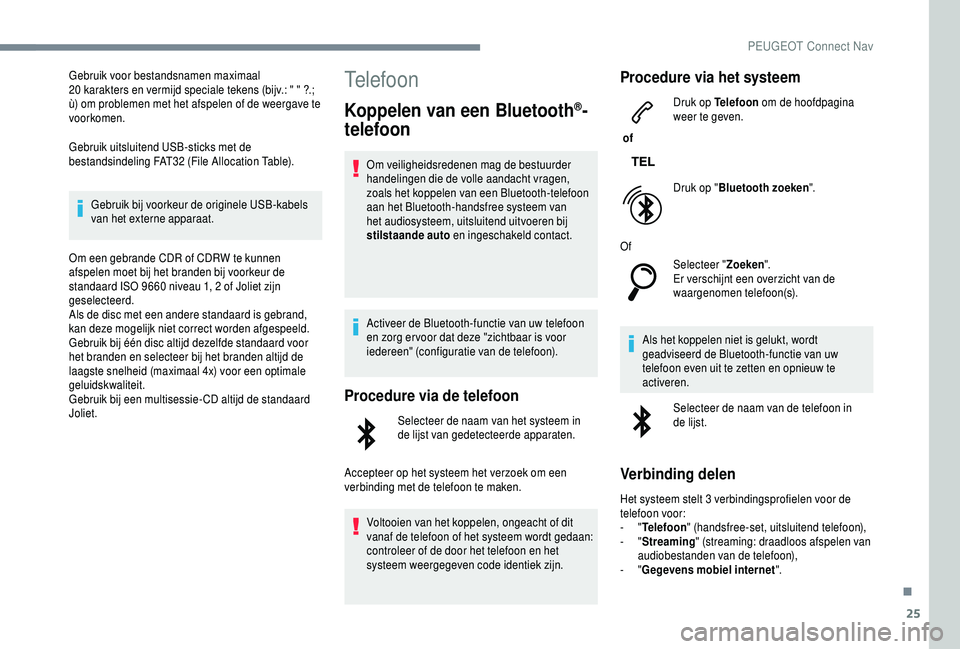
25
Gebruik voor bestandsnamen maximaal
20 karakters en vermijd speciale tekens (bijv.: " " ?.;
ù) om problemen met het afspelen of de weergave te
voorkomen.
Gebruik uitsluitend USB-sticks met de
bestandsindeling FAT32
(File Allocation Table).
Gebruik bij voorkeur de originele USB-kabels
van het externe apparaat.
Om een gebrande CDR of CDRW te kunnen
afspelen moet bij het branden bij voorkeur de
standaard ISO
9660 niveau 1, 2 of Joliet zijn
geselecteerd.
Als de disc met een andere standaard is gebrand,
kan deze mogelijk niet correct worden afgespeeld.
Gebruik bij één disc altijd dezelfde standaard voor
het branden en selecteer bij het branden altijd de
laagste snelheid (maximaal 4x) voor een optimale
geluidskwaliteit.
Gebruik bij een multisessie- CD altijd de standaard
Joliet.Telefoon
Koppelen van een Bluetooth®-
telefoon
Om veiligheidsredenen mag de bestuurder
handelingen die de volle aandacht vragen,
zoals het koppelen van een Bluetooth-telefoon
aan het Bluetooth-handsfree systeem van
het audiosysteem, uitsluitend uitvoeren bij
stilstaande auto en ingeschakeld contact.
Activeer de Bluetooth-functie van uw telefoon
en zorg er voor dat deze "zichtbaar is voor
iedereen" (configuratie van de telefoon).
Procedure via de telefoon
Selecteer de naam van het systeem in
de lijst van gedetecteerde apparaten.
Accepteer op het systeem het verzoek om een
verbinding met de telefoon te maken. Voltooien van het koppelen, ongeacht of dit
vanaf de telefoon of het systeem wordt gedaan:
controleer of de door het telefoon en het
systeem weergegeven code identiek zijn.
Procedure via het systeem
of Druk op Telefoon
om de hoofdpagina
weer te geven.
Druk op " Bluetooth zoeken ".
Of Selecteer "Zoeken".
Er verschijnt een overzicht van de
waargenomen telefoon(s).
Als het koppelen niet is gelukt, wordt
geadviseerd de Bluetooth-functie van uw
telefoon even uit te zetten en opnieuw te
activeren. Selecteer de naam van de telefoon in
de lijst.
Verbinding delen
Het systeem stelt 3 verbindingsprofielen voor de
t elefoon voor:
-
"Telefoon " (handsfree-set, uitsluitend telefoon),
-
"Streaming " (streaming: draadloos afspelen van
audiobestanden van de telefoon),
-
"Gegevens mobiel internet ".
.
PEUGEOT Connect Nav
Page 306 of 364
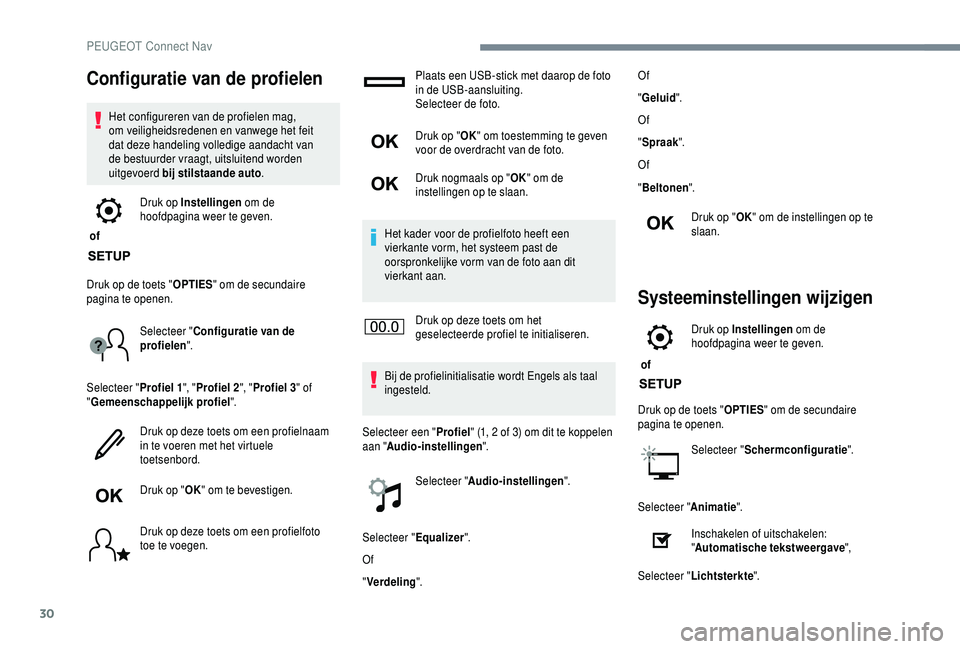
30
Configuratie van de profielen
Het configureren van de profielen mag,
om veiligheidsredenen en vanwege het feit
dat deze handeling volledige aandacht van
de bestuurder vraagt, uitsluitend worden
uitgevoerd bij stilstaande auto.
of Druk op Instellingen
om de
hoofdpagina weer te geven.
Druk op de toets " OPTIES" om de secundaire
pagina te openen.
Selecteer "Configuratie van de
profielen ".
Selecteer " Profiel 1", "Profiel 2 ", "Profiel 3 " of
" Gemeenschappelijk profiel ".
Druk op deze toets om een profielnaam
in te voeren met het virtuele
toetsenbord.
Druk op " OK" om te bevestigen.
Druk op deze toets om een profielfoto
toe te voegen. Plaats een USB-stick met daarop de foto
in de USB-aansluiting.
Selecteer de foto.
Druk op "
OK" om toestemming te geven
voor de overdracht van de foto.
Druk nogmaals op " OK" om de
instellingen op te slaan.
Het kader voor de profielfoto heeft een
vierkante vorm, het systeem past de
oorspronkelijke vorm van de foto aan dit
vierkant aan.
Druk op deze toets om het
geselecteerde profiel te initialiseren.
Bij de profielinitialisatie wordt Engels als taal
ingesteld.
Selecteer een " Profiel" (1, 2
of 3) om dit te koppelen
aan " Audio-instellingen ".
Selecteer " Audio-instellingen ".
Selecteer " Equalizer".
Of
" Verdeling ". Of
"
Geluid ".
Of
" Spraak ".
Of
" Beltonen ".
Druk op " OK" om de instellingen op te
slaan.
Systeeminstellingen wijzigen
of Druk op Instellingen
om de
hoofdpagina weer te geven.
Druk op de toets " OPTIES" om de secundaire
pagina te openen.
Selecteer "Schermconfiguratie ".
Selecteer " Animatie".
Inschakelen of uitschakelen:
" Automatische tekstweergave ",
Selecteer " Lichtsterkte ".
PEUGEOT Connect Nav